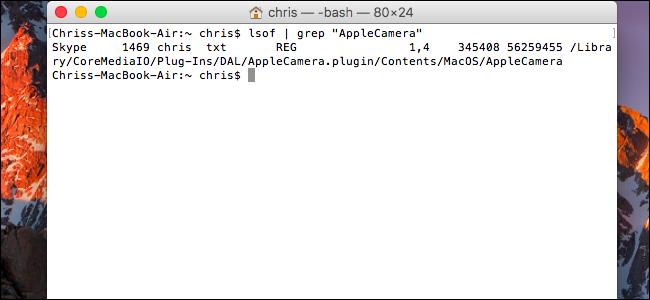Môžu hackeri skutočne zaznamenať vašu webovú kameru počas„Súkromné“ okamihy, potom vás vydierajú záznamom? Táto myšlienka z poslednej sezóny Black Mirror vyvoláva nočnú moru. Niet divu, že Mark Zuckerberg a režisér FBI James Comey umiestnili pásku na svoje webové kamery.
Naučili sme vás, ako deaktivovať webovú kameru, alečo ak ho stále chcete používať? Bezplatná aplikácia Mac s názvom Oversight vám umožní vedieť, kedy sa webová kamera a mikrofón používajú, takže môžete zablokovať neoprávnené aplikácie.
Aby bolo úplne jasné, dohľad nie jezáruka. Hackeri môžu deaktivovať zelené svetlo, ktoré sa má rozsvietiť, keď je webová kamera aktivovaná, takže hypoteticky nie je dôvod, aby nemohli obísť softvér, ako je napríklad dohľad. Jedinou spoľahlivou metódou je úplne deaktivovať fotoaparát pomocou pásky alebo iným spôsobom. Táto žiadosť je však bezplatná, bez pripojených reťazcov a pochádza z Patricka Wardleho. Je to zavedený odborník na bezpečnosť Mac, ktorý predstavil na bezpečnostných konferenciách vrátane BlackHat, DefCon, VirusBulletin, ShmooCon a CanSecWest.
Stiahnite a nainštalujte dohľad
Choďte na domovskú stránku dohľadu a stiahnite si aplikáciu, ktorá je dodávaná ako inštalátor vo formáte ZIP. Kliknite na archív a rozbaľte ho.

Otvorte inštalátor a po zobrazení výzvy zadajte heslo. Tento proces inštalácie je jednoduchý; stačí kliknúť na tlačidlo „Inštalovať“.

Týmto sa nainštaluje a spustí dohľad, čo znamená, že vaša webová kamera a mikrofón sa teraz monitorujú.
Ako monitorovať používanie webovej kamery a mikrofónu
Dohľad prebieha primárne v lište ponuky vo forme ikony dáždnika. Kliknutím na túto ikonu zobrazíte aktuálny stav webovej kamery a mikrofónu.

Ak chcete aplikáciu otestovať, pokračujte a spustite akýkoľvek program, ktorý používa webovú kameru. Po zapnutí fotoaparátu sa vám zobrazí upozornenie podobné tomuto.
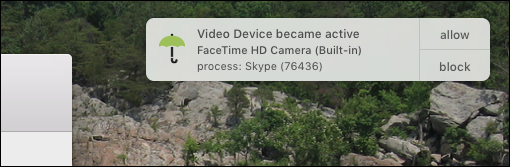
Ako vidíte, zistíte, že vaša webová kamera bola aktivovaná a dokonca môžete zistiť, ktorý program ju používa. Dve tlačidlá na upozornení vám umožňujú povoliť alebo blokovať používanie webovej kamery.
Ak program, ktorý nepoznáte, používa vášwebovú kameru, pravdepodobne je dobré ju zablokovať. Odporúčam tiež spustiť kontrolu škodlivého softvéru pre systém Mac a aktualizovať systém MacOS, aby ste mohli získať najnovšie aktualizácie XProtect.
Ak aplikácia začne používať mikrofón, spoločnosť Dohersight vám na to tiež dá upozornenie. Ak napríklad spustíte Siri na počítačoch Mac, uvidíte niečo, čo vyzerá takto:
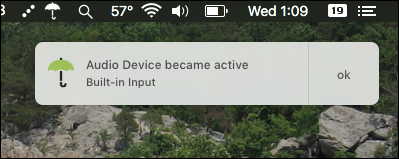
Akonáhle budete hotoví, dostanete ďalšieupozornenie, že váš mikrofón sa už nepoužíva. Je smutné, že nemôžete zistiť, ktorá aplikácia používa váš mikrofón, ale aspoň viete, kedy sa nahrávate.
A to je o všetkých aplikáciách. Na ceste k preferenciám nie je veľa, takže vidíte:
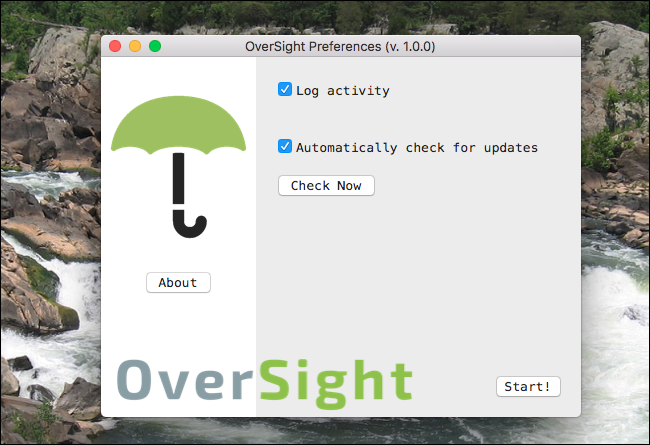
V zásade môžete prepínať protokolovanie a aktualizácie. Navrhujem, aby ste pokračovali. Ak ste zvedaví, nájdete denníky tak, že prejdete na položky Aplikácie> Pomôcky> Konzola a potom vyhľadáte prehľad.
Ak máte obavy o svoju kameru tajnenahrávanie, ale nechcete blokovať fotoaparát úplne, je to slušný kompromis. Je to jednoduché, neje veľa pamäte a neustále vás informuje.